用紙の両面をコピーする(両面コピー)
用紙の両面にコピーして、使用する枚数を減らします。
- 両面コピーをする前に、以下の設定から両面コピーのレイアウトを選択する必要があります。
- 元の原稿のレイアウトに合わせて、どの両面コピー設定を選択すべきか決定します。
- 自動両面コピー機能を使用するには、ADF(自動原稿送り装置)に原稿をセットする必要があります。
- 手動で両面原稿から両面コピーする場合は、原稿台ガラスを使用してください。
- 両面コピー機能を使用する場合、A4サイズの用紙を選択します。
- 縦向き
- 両面から両面
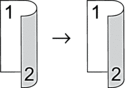
- 片面から両面(長辺とじ)
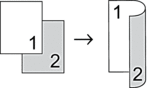
- 片面から両面(短辺とじ)
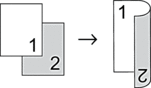
- 横向き
- 両面から両面
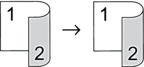
- 片面から両面(長辺とじ)
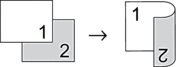
- 片面から両面(短辺とじ)
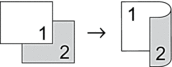
DCP-L2535D/DCP-L2550DW/FAX-L2710DN
- 原稿をセットします。
- 以下のいずれかを行ってください:
MFCモデルの場合
 (コピー)を押します。
(コピー)を押します。 ダイヤルパッドの数字を押して、印刷枚数を入力します。
DCPモデルの場合
 または
または を押して、印刷枚数を入力します。
を押して、印刷枚数を入力します。
- 以下のいずれかを行ってください:
両面を押します。
オプションまたはコピー/スキャン オプションを押します。
 または
または を押して、[両面印刷]を選択し、OKを押します。
を押して、[両面印刷]を選択し、OKを押します。
 または
または  を押して、[とじ方向 長辺] または [とじ方向 短辺]を表示し、OKを押します。
を押して、[とじ方向 長辺] または [とじ方向 短辺]を表示し、OKを押します。 - 長い辺送りにするか、短い辺送りにするかを選択して、OKを押します。
 または
または  を押して、[両面→両面] または [片面→両面]を表示し、OKを押します。
を押して、[両面→両面] または [片面→両面]を表示し、OKを押します。 - お願い
-
DCP-L2535D/DCP-L2550DW/FAX-L2710DNの場合
[両面→両面]を選択した場合、ADFは使用できません。原稿台ガラスを使用します。
- スタートを押します。ADF(自動原稿送り装置)に原稿をセットした場合、本製品は原稿をスキャンし、印刷を開始します。原稿台ガラスを使用している場合は、次の手順に進みます。
- レイアウトの各ページで次の手順を繰り返します。
- MFCモデルの場合
製品がページをスキャンしたら、原稿台ガラスに次のページをセットし、
 を押して次のページをスキャンします。
を押して次のページをスキャンします。 - DCPモデルの場合
製品がページをスキャンしたら、原稿台ガラスに次のページをセットし、
 を押して、[開始]オプションを選択します。
を押して、[開始]オプションを選択します。
 を押して、 [完了]を選択します。
を押して、 [完了]を選択します。
MFC-L2730DN/MFC-L2750DW
- 原稿をセットします。
 ([コピー])を押します。
([コピー])を押します。 - 部数を入力します。
- [設定変更]を押します。
 または
または を押して、[両面コピー]を表示し、[両面コピー]を押します。
を押して、[両面コピー]を表示し、[両面コピー]を押します。  または
または を押してレイアウト・オプションを表示させ、希望のオプションを押します。
を押してレイアウト・オプションを表示させ、希望のオプションを押します。 - お願い
-
MFC-L2730DNの場合
[両面→両面]を選択した場合、ADFは使用できません。原稿台ガラスを使用します。
- 完了したら、[OK]を押します。
- [スタート]を押します。ADF(自動原稿送り装置)に原稿をセットした場合、本製品は原稿をスキャンし、印刷を開始します。原稿台ガラスを使用している場合は、次の手順に進みます。
- 製品がページをスキャンしたら、原稿台ガラスに次のページをセットし、[はい] を押して次のページをスキャンします。
- すべてのページのスキャンが終わったら、[いいえ]を押して作業を終了します。
このページは役に立ちましたか?





